
Innholdsfortegnelse:
- Forfatter John Day [email protected].
- Public 2024-01-30 11:22.
- Sist endret 2025-01-23 15:02.


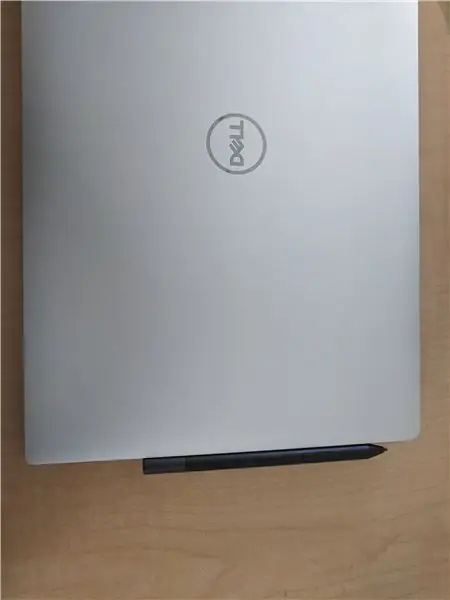
Jeg begynte å brainstorme om dette prosjektet da jeg kjøpte en ny Dell XPS 15 for skolen i år. Jeg ønsket å få en pekepenn til å bruke min nye bærbare berøringsskjerm for å ta notater på skjermen og merke powerpoints under forelesningen, så jeg kjøpte en Dell Active Pen (PN579X). Jeg fikk pennen, og elsker den, men ønsket en enkel måte å feste den til den bærbare datamaskinen min. De fleste 2 i 1 bærbare datamaskiner kommer med innebygde magnetlister eller klips på siden av skjermen for å feste pennen din til, men XPS 15 jeg kjøpte var en mer tradisjonell muslingdesign som manglet disse funksjonene, så jeg begynte å tenke på hvordan jeg kunne behold den nye pennen mens den ikke er i bruk. Selvfølgelig ønsket jeg ikke å feste magneter direkte til den bærbare datamaskinen min, men ønsket noe stabilt og ikke for arbeidskrevende. Etter noen dagers tenkning hadde jeg en "I got it!" øyeblikk. Jeg bestemte meg for å bruke SD -kortsporleseren som en plattform for pennen min og bruke magneter på undersiden for å holde den på plass.
Rekvisita
For dette instruerbare trenger du:
1. En magnetisk aktivert pekepenn (kan sjekkes med hvilken som helst gammel kjøleskapsmagnet eller på magnetiske overflater)
2. Et SD -kort eller microSD -kort til SD -adapter - jeg valgte den senere, så jeg ikke ville ødelegge muligheten til et SD -kort for å bli satt helt inn i kameraer eller dypere kortlesere i fremtiden. I tillegg har du alltid en microSD -kortleser tilgjengelig, så vel som standard SD -kortleser! De fleste microSD -kort kommer med en SD -adapter i disse dager. I forbindelse med denne instruksen vil jeg referere til siden av SD -kortet med metallstrimlene på som "bunnen" av kortet og den andre siden som "toppen". Hvis SD -kortleseren din er invertert, kan du erstatte retningslinjene mine for overflaten som er på toppen eller bunnen når den bærbare datamaskinen er i normal driftsretning.
3. Tre Neodymium magneter - Jeg hadde noen gamle navneskilt liggende som brukte 3 av disse magneter for å feste på skjorten din. Det var enkelt å fjerne dem og etterlot meg tre super sterke magneter som er nesten nøyaktig bredden på et SD -kort når stilt opp sammen.
4. JB Weld binær epoksy - For å sikre holdbarheten, brukte jeg JB sveis. Interessant nok er JB -sveis magnetisk, noe som er nesten et annet bruksområde ville være et mareritt, men i dette tilfellet gjorde ting mye enklere for herdingsfasen.
5. Tannpirkere eller annet blandeinstrument for å blande epoksyet, for eksempel akselen på en q-spiss.
6. Kartong for å blande epoksyet på og holde rotet til et minimum.
7. Magnetisk tiltrukket overflate som baksiden av et navneskilt eller en annen metallisk overflate
Trinn 1: Måling
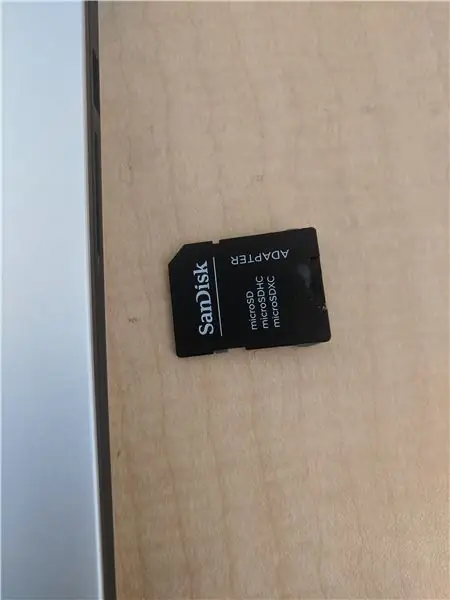

1. Ta SD -kortet og sørg for at det stikker langt nok fra datamaskinen til at pennen kan hvile komfortabelt på toppen av det, og at magnetene dine kan passe godt på bunnen av det. Jeg har et mellomrom på omtrent 1 cm bredt når kortet er satt helt inn.
Trinn 2: Orienter dine magneter
2. Ta neodymmagneter og bestem det beste oppsettet og retningen. Dell Active Pen jeg kjøpte har bare en polarisert magnet. Resten av pennen har magnetisk tiltrukket metall som er tiltrukket av hver side av magneten. Test orienteringen din med et stykke plast for å holde pennen og magneter atskilt.
Trinn 3: Epoxy
3. Ta ut JB Weld og klem like store deler av den svarte og solbrune epoksyen ved siden av hverandre på pappstykket. Bland grundig til epoxy er en jevn grå farge.
Trinn 4: Første Epoxy -applikasjon
4. Sørg for at magnetene er riktig orientert i nærheten. Plasser SD -kortet med "undersiden" opp på pappet og påfør en 1/2 centimeter bred stripe epoxy over enden som stikker ut av den bærbare datamaskinen når den er satt helt inn. (motsatt av gullstrimlene).
Trinn 5: Magnetplassering
5. Når du har spredt dette laget av epoxy jevnt på "bunnen" av kortet, tar du linjen med 3 neodymmagneter og legger dem på epoxy og kortet, og sørger for at magnetenes retning er slik at de blir tiltrekke pennen til dem GJENNOM kortet. De vil knytte seg til JB Weld du allerede har søkt.
Trinn 6: Kapsle inn magnetene dine med epoxy
6. Påfør et nytt lag epoxy på toppen av magnetene for å omslutte dem helt i epoxy og sikre at de forblir på plass. Du vil se JB -sveisen spre seg over overflaten av magnetene.
Trinn 7: Klar til å kurere

7. For å sikre at alt forblir på plass, ta hele apparatet og legg det på en metallisk overflate som vil tiltrekke deg magnetene gjennom kortet. Jeg brukte den andre halvdelen av min gamle navneskilt som denne overflaten, og det sørget for at epoksyen ble holdt tett på plass mens den herdet.
Trinn 8: Herding
8. Vent 24 timer før epoksyen er fullstendig herdet. Merk: Noen epoksyer kan ha forskjellige herdetider. Følg instruksjonene på emballasjen, men de fleste epoksyene blir helt herdet innen 24 timer.
Trinn 9: Ferdig


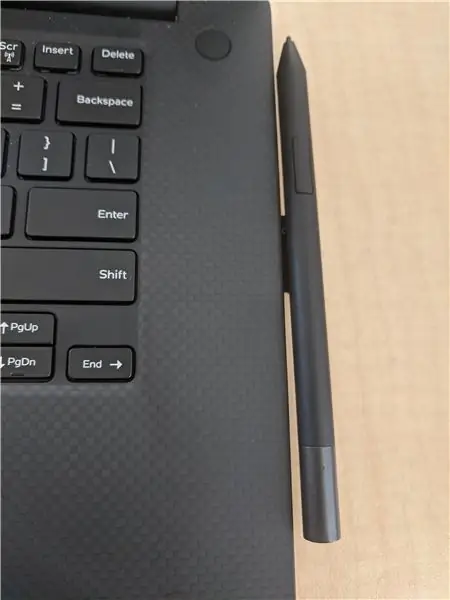

9. Sett den nå fullførte pekepennen inn i SD -kortsporet på datamaskinen, og prøv den! Magnetene skal være sterke nok til å holde pennen på plass fra de fleste mindre støt og vil holde den på plass mens du reiser i en ryggsekk.
Tillegg - Jeg vurderte å feste en tett stoffelastisk erme på toppen av SD -kortet enten i forbindelse med eller i motsetning til bruk av magneter, men har ikke funnet behovet så langt. Jeg hadde også magneter tilgjengelig og brukte det alternativet. Andre alternativer kan være å endre en USB -stasjon eller USB -bluetooth -adapter for samme formål ved å bruke en "thread the loop" -tilnærming.
Anbefalt:
Bærbar gaming bærbar PC ved hjelp av Raspberry Pi: 8 trinn

Bærbar gaming bærbar PC ved hjelp av Raspberry Pi: Hei folkens, I denne instruksen vil vi lære å bygge en bærbar gaming bærbar PC ved hjelp av Raspberry Pi. Når jeg sier gaming laptop, mener jeg ikke High End Laptop som selges på markedet. Du vil ikke kunne spille Windows -spill på denne bærbare datamaskinen
KeyPi - en billig bærbar Raspberry Pi 3 bærbar datamaskin under $ 80: 11 trinn (med bilder)

KeyPi - en billig bærbar Raspberry Pi 3 bærbar datamaskin under $ 80: *** OPPDATERING *** Hei alle sammen! Først og fremst takk for all støtte og tilbakemelding, fellesskapet her er fantastisk :) Her er svar på noen spørsmål: Hvorfor gjorde du dette? Jeg ønsket å lage en bærbar datamaskin som hadde et tastatur i full størrelse. Jeg følte at t
Billig bærbar stativ / bærbar til stasjonær omformer: 3 trinn

Billig bærbar stativ / bærbar til stasjonær omformer: Jeg finner meg selv i å bruke min bærbare datamaskin i lange perioder. Det blir ubehagelig etter hvert. Tastaturet og skjermen bør ideelt sett være atskilt for å redusere nakkebelastning ved langvarig bruk. Hvis du er en bærbar bruker på heltid, foreslår jeg at du bygger
$ 3 og 3 trinn bærbar stativ (med lesebriller og pennebrett): 5 trinn

$ 3 & 3 trinn bærbar stativ (med lesebriller og pennebrett): Denne $ 3 & 3 trinns bærbart stativ kan lages på 5 minutter. Den er veldig sterk, lett og kan brettes for å ta med uansett hvor du går
Hvordan håndtere overoppheting av bærbar/bærbar datamaskin: 8 trinn

Hvordan håndtere overoppheting av bærbar/bærbar datamaskin: Overoppheting av bærbar datamaskin kan forårsake alvorlig skade. Plutselige nedleggelsesfeil eller tilfeldige dødsskjermer kan bety at du kveler den bærbare datamaskinen. Min siste notatbok smelter bokstavelig talt på sengen min da jeg blokkerte kjøleviftene på puten min. Dette
